OPEL MOKKA 2014 Infotainment-Handbuch (in German)
Manufacturer: OPEL, Model Year: 2014, Model line: MOKKA, Model: OPEL MOKKA 2014Pages: 237, PDF-Größe: 4.85 MB
Page 111 of 237
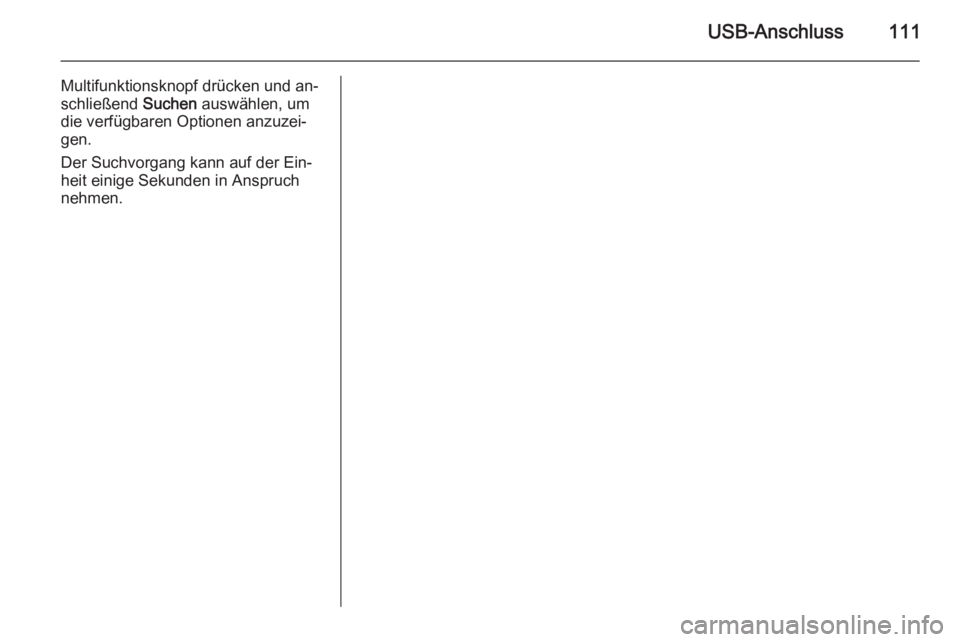
USB-Anschluss111
Multifunktionsknopf drücken und an‐
schließend Suchen auswählen, um
die verfügbaren Optionen anzuzei‐ gen.
Der Suchvorgang kann auf der Ein‐
heit einige Sekunden in Anspruch
nehmen.
Page 112 of 237
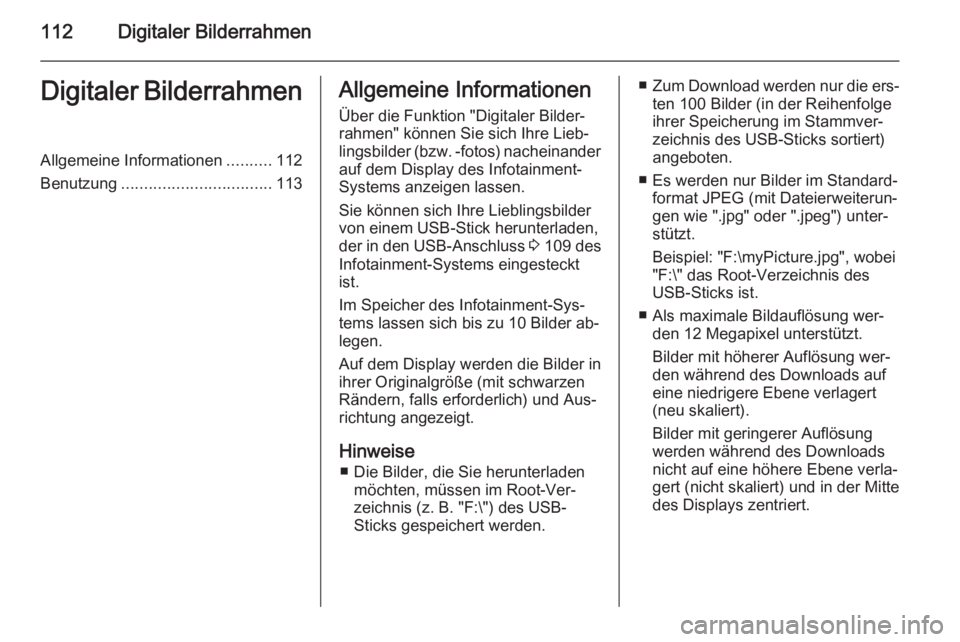
112Digitaler BilderrahmenDigitaler BilderrahmenAllgemeine Informationen..........112
Benutzung ................................. 113Allgemeine Informationen
Über die Funktion "Digitaler Bilder‐
rahmen" können Sie sich Ihre Lieb‐
lingsbilder (bzw. -fotos) nacheinander
auf dem Display des Infotainment-
Systems anzeigen lassen.
Sie können sich Ihre Lieblingsbilder von einem USB-Stick herunterladen,der in den USB-Anschluss 3 109 des
Infotainment-Systems eingesteckt ist.
Im Speicher des Infotainment-Sys‐
tems lassen sich bis zu 10 Bilder ab‐
legen.
Auf dem Display werden die Bilder in
ihrer Originalgröße (mit schwarzen
Rändern, falls erforderlich) und Aus‐
richtung angezeigt.
Hinweise ■ Die Bilder, die Sie herunterladen möchten, müssen im Root-Ver‐
zeichnis (z. B. "F:\") des USB-
Sticks gespeichert werden.■ Zum Download werden nur die ers‐
ten 100 Bilder (in der Reihenfolge
ihrer Speicherung im Stammver‐
zeichnis des USB-Sticks sortiert)
angeboten.
■ Es werden nur Bilder im Standard‐ format JPEG (mit Dateierweiterun‐
gen wie ".jpg" oder ".jpeg") unter‐
stützt.
Beispiel: "F:\myPicture.jpg", wobei
"F:\" das Root-Verzeichnis des USB-Sticks ist.
■ Als maximale Bildauflösung wer‐ den 12 Megapixel unterstützt.
Bilder mit höherer Auflösung wer‐
den während des Downloads auf
eine niedrigere Ebene verlagert
(neu skaliert).
Bilder mit geringerer Auflösung
werden während des Downloads
nicht auf eine höhere Ebene verla‐
gert (nicht skaliert) und in der Mitte
des Displays zentriert.
Page 113 of 237
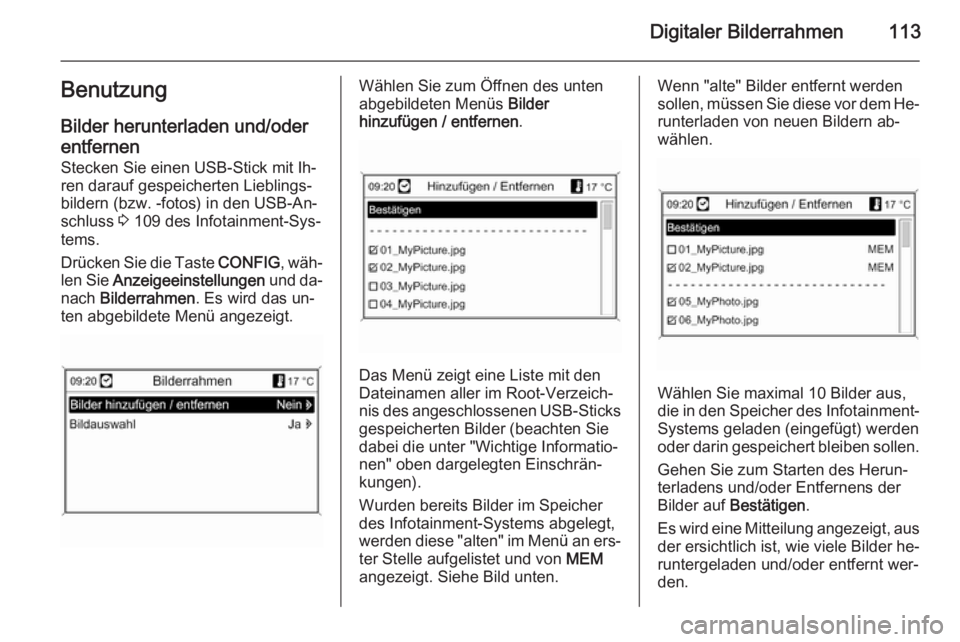
Digitaler Bilderrahmen113Benutzung
Bilder herunterladen und/oder
entfernen Stecken Sie einen USB-Stick mit Ih‐
ren darauf gespeicherten Lieblings‐
bildern (bzw. -fotos) in den USB-An‐
schluss 3 109 des Infotainment-Sys‐
tems.
Drücken Sie die Taste CONFIG, wäh‐
len Sie Anzeigeeinstellungen und da‐
nach Bilderrahmen . Es wird das un‐
ten abgebildete Menü angezeigt.Wählen Sie zum Öffnen des unten
abgebildeten Menüs Bilder
hinzufügen / entfernen .
Das Menü zeigt eine Liste mit den
Dateinamen aller im Root-Verzeich‐
nis des angeschlossenen USB-Sticks
gespeicherten Bilder (beachten Sie
dabei die unter "Wichtige Informatio‐ nen" oben dargelegten Einschrän‐
kungen).
Wurden bereits Bilder im Speicher
des Infotainment-Systems abgelegt,
werden diese "alten" im Menü an ers‐
ter Stelle aufgelistet und von MEM
angezeigt. Siehe Bild unten.
Wenn "alte" Bilder entfernt werden
sollen, müssen Sie diese vor dem He‐ runterladen von neuen Bildern ab‐
wählen.
Wählen Sie maximal 10 Bilder aus,
die in den Speicher des Infotainment-
Systems geladen (eingefügt) werden
oder darin gespeichert bleiben sollen.
Gehen Sie zum Starten des Herun‐
terladens und/oder Entfernens der
Bilder auf Bestätigen .
Es wird eine Mitteilung angezeigt, aus
der ersichtlich ist, wie viele Bilder he‐
runtergeladen und/oder entfernt wer‐
den.
Page 114 of 237
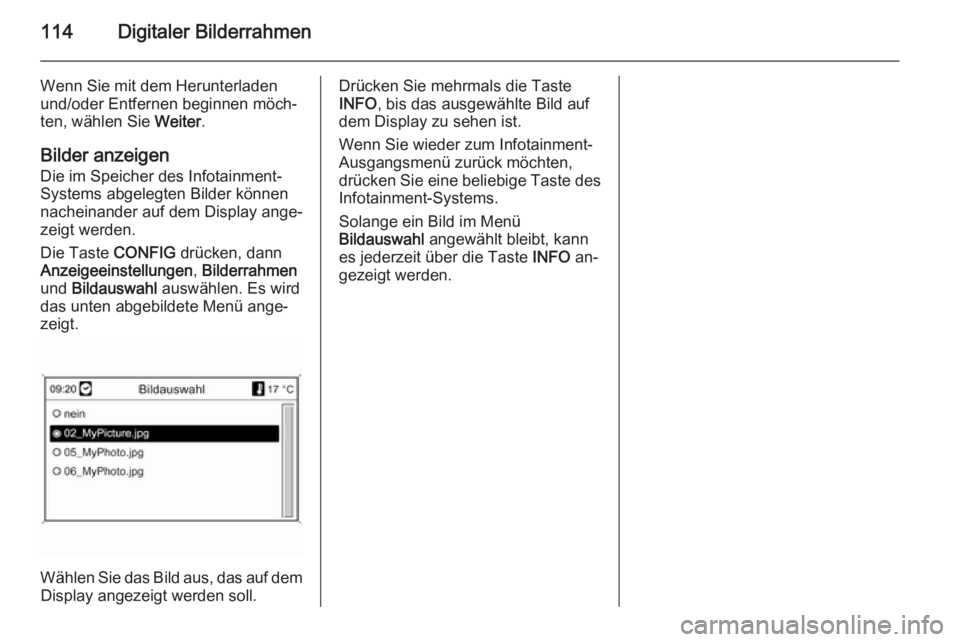
114Digitaler Bilderrahmen
Wenn Sie mit dem Herunterladen
und/oder Entfernen beginnen möch‐
ten, wählen Sie Weiter.
Bilder anzeigen
Die im Speicher des Infotainment-
Systems abgelegten Bilder können
nacheinander auf dem Display ange‐
zeigt werden.
Die Taste CONFIG drücken, dann
Anzeigeeinstellungen , Bilderrahmen
und Bildauswahl auswählen. Es wird
das unten abgebildete Menü ange‐
zeigt.
Wählen Sie das Bild aus, das auf dem Display angezeigt werden soll.
Drücken Sie mehrmals die Taste
INFO , bis das ausgewählte Bild auf
dem Display zu sehen ist.
Wenn Sie wieder zum Infotainment-
Ausgangsmenü zurück möchten,
drücken Sie eine beliebige Taste des
Infotainment-Systems.
Solange ein Bild im Menü
Bildauswahl angewählt bleibt, kann
es jederzeit über die Taste INFO an‐
gezeigt werden.
Page 115 of 237

Navigation115NavigationAllgemeine Informationen..........115
Benutzung ................................. 116
Zieleingabe ................................ 126
Zielführung ................................. 142
Dynamische Zielführung ............149
Kartendarstellung ......................150
Symboleübersicht ......................152Allgemeine Informationen
Das Navigationssystem führt Sie zu‐
verlässig und sicher, ohne dass Sie
Karten lesen müssen, zum ge‐
wünschten Fahrziel, auch wenn Sie
über keinerlei Ortskenntnisse verfü‐
gen.
Mit der dynamischen Zielführung wird
die aktuelle Verkehrssituation bei der Routenberechnung berücksichtigt.
Dazu empfängt das Infotainment Sys‐
tem die Verkehrsmeldungen des der‐
zeitigen Empfangsgebietes über
RDS-TMC.
Das Navigationssystem kann jedoch
Verkehrsereignisse, kurzfristig geän‐
derte Verkehrsregeln und plötzliche
auftretende Gefahren und Probleme
(wie Straßenarbeiten) nicht berück‐
sichtigen.Achtung
Die Verwendung des Navigations‐
systems entbindet den Fahrer
nicht von seiner Verantwortung für
eine korrekte, aufmerksame Hal‐
tung im Straßenverkehr. Die gel‐
tenden Verkehrsregeln müssen
immer eingehalten werden. Sollte
ein Zielführungshinweis den Ver‐
kehrsregeln widersprechen, so
gelten immer die Verkehrsregeln.
Funktionsweise des
Navigationssystems
Position und Bewegung des Fahr‐
zeugs werden mittels Sensoren vom
Navigationssystem erfasst. Die zu‐
rückgelegte Strecke wird anhand des Fahrzeugtachometer-Signals ermit‐
telt (Drehbewegungen auf gekrümm‐
ten Ebenen durch einen Gyrosensor).
Die Position wird mittels GPS-
Satelliten (Global Positioning Sys‐
tem) ermittelt.
Durch den Vergleich der Sensorsig‐
nale mit der digitalen Landkarte auf
der SD-Karte kann die Position mit
einer Genauigkeit von ca. 10 Metern
errechnet werden.
Page 116 of 237
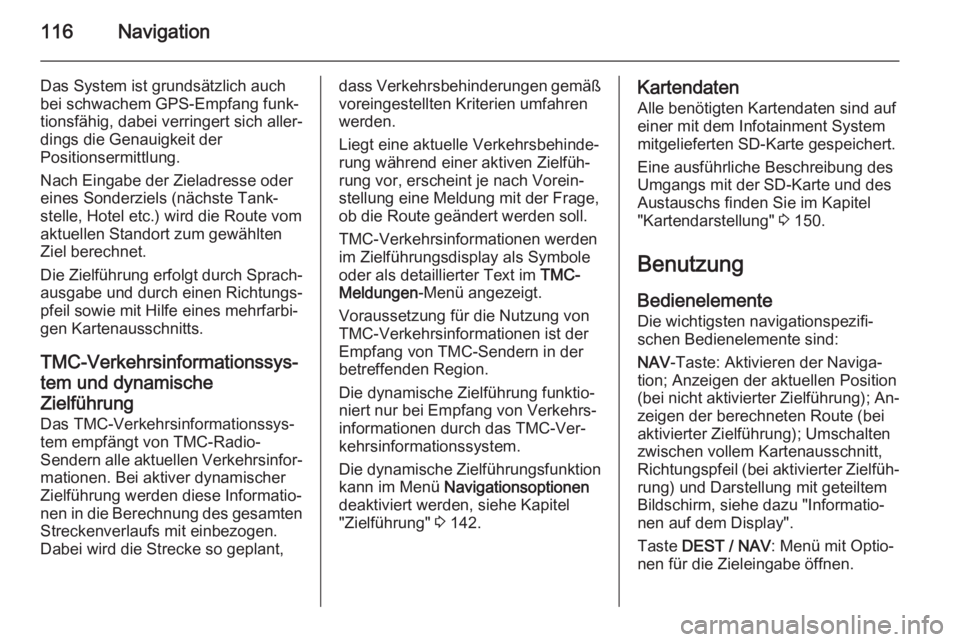
116Navigation
Das System ist grundsätzlich auch
bei schwachem GPS-Empfang funk‐
tionsfähig, dabei verringert sich aller‐
dings die Genauigkeit der
Positionsermittlung.
Nach Eingabe der Zieladresse oder eines Sonderziels (nächste Tank‐
stelle, Hotel etc.) wird die Route vom
aktuellen Standort zum gewählten
Ziel berechnet.
Die Zielführung erfolgt durch Sprach‐
ausgabe und durch einen Richtungs‐
pfeil sowie mit Hilfe eines mehrfarbi‐ gen Kartenausschnitts.
TMC-Verkehrsinformationssys‐ tem und dynamische
Zielführung Das TMC-Verkehrsinformationssys‐
tem empfängt von TMC-Radio-
Sendern alle aktuellen Verkehrsinfor‐
mationen. Bei aktiver dynamischer
Zielführung werden diese Informatio‐
nen in die Berechnung des gesamten Streckenverlaufs mit einbezogen.
Dabei wird die Strecke so geplant,dass Verkehrsbehinderungen gemäß voreingestellten Kriterien umfahren
werden.
Liegt eine aktuelle Verkehrsbehinde‐
rung während einer aktiven Zielfüh‐ rung vor, erscheint je nach Vorein‐
stellung eine Meldung mit der Frage,
ob die Route geändert werden soll.
TMC-Verkehrsinformationen werden
im Zielführungsdisplay als Symbole
oder als detaillierter Text im TMC-
Meldungen -Menü angezeigt.
Voraussetzung für die Nutzung von
TMC-Verkehrsinformationen ist der
Empfang von TMC-Sendern in der
betreffenden Region.
Die dynamische Zielführung funktio‐
niert nur bei Empfang von Verkehrs‐
informationen durch das TMC-Ver‐
kehrsinformationssystem.
Die dynamische Zielführungsfunktion
kann im Menü Navigationsoptionen
deaktiviert werden, siehe Kapitel
"Zielführung" 3 142.Kartendaten
Alle benötigten Kartendaten sind auf einer mit dem Infotainment System
mitgelieferten SD-Karte gespeichert.
Eine ausführliche Beschreibung des
Umgangs mit der SD-Karte und des
Austauschs finden Sie im Kapitel
"Kartendarstellung" 3 150.
Benutzung
Bedienelemente Die wichtigsten navigationspezifi‐
schen Bedienelemente sind:
NAV -Taste: Aktivieren der Naviga‐
tion; Anzeigen der aktuellen Position
(bei nicht aktivierter Zielführung); An‐
zeigen der berechneten Route (bei
aktivierter Zielführung); Umschalten
zwischen vollem Kartenausschnitt,
Richtungspfeil (bei aktivierter Zielfüh‐ rung) und Darstellung mit geteiltem
Bildschirm, siehe dazu "Informatio‐
nen auf dem Display".
Taste DEST / NAV : Menü mit Optio‐
nen für die Zieleingabe öffnen.
Page 117 of 237
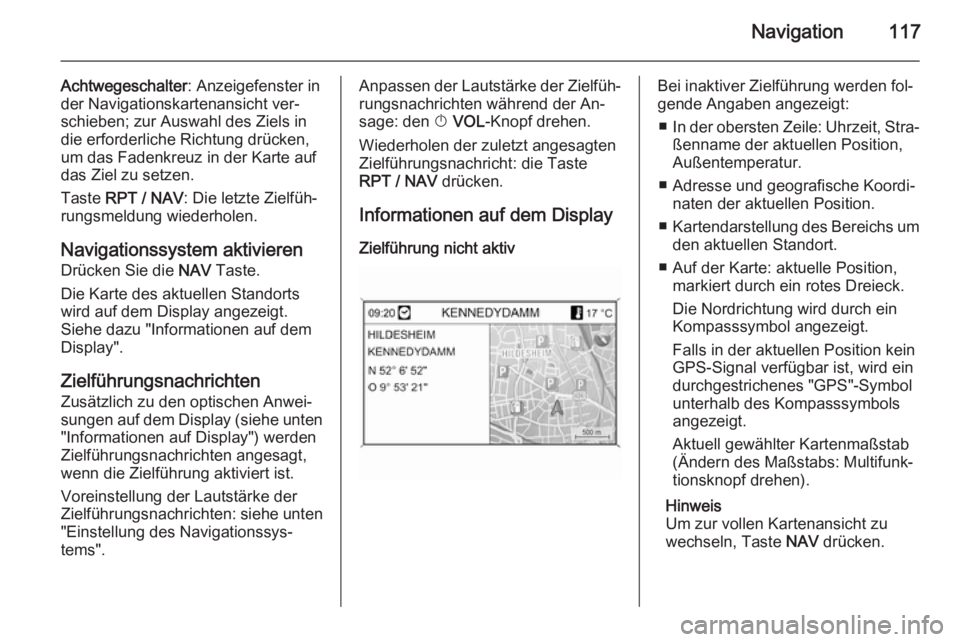
Navigation117
Achtwegeschalter: Anzeigefenster in
der Navigationskartenansicht ver‐ schieben; zur Auswahl des Ziels in
die erforderliche Richtung drücken,
um das Fadenkreuz in der Karte auf
das Ziel zu setzen.
Taste RPT / NAV : Die letzte Zielfüh‐
rungsmeldung wiederholen.
Navigationssystem aktivieren
Drücken Sie die NAV Taste.
Die Karte des aktuellen Standorts
wird auf dem Display angezeigt.
Siehe dazu "Informationen auf dem
Display".
Zielführungsnachrichten Zusätzlich zu den optischen Anwei‐
sungen auf dem Display (siehe unten
"Informationen auf Display") werden
Zielführungsnachrichten angesagt,
wenn die Zielführung aktiviert ist.
Voreinstellung der Lautstärke der
Zielführungsnachrichten: siehe unten "Einstellung des Navigationssys‐
tems".Anpassen der Lautstärke der Zielfüh‐ rungsnachrichten während der An‐
sage: den X VOL -Knopf drehen.
Wiederholen der zuletzt angesagten Zielführungsnachricht: die Taste
RPT / NAV drücken.
Informationen auf dem Display
Zielführung nicht aktivBei inaktiver Zielführung werden fol‐
gende Angaben angezeigt:
■ In der obersten Zeile: Uhrzeit, Stra‐
ßenname der aktuellen Position,
Außentemperatur.
■ Adresse und geografische Koordi‐ naten der aktuellen Position.
■ Kartendarstellung des Bereichs um
den aktuellen Standort.
■ Auf der Karte: aktuelle Position, markiert durch ein rotes Dreieck.
Die Nordrichtung wird durch ein
Kompasssymbol angezeigt.
Falls in der aktuellen Position kein
GPS-Signal verfügbar ist, wird ein
durchgestrichenes "GPS"-Symbol
unterhalb des Kompasssymbols
angezeigt.
Aktuell gewählter Kartenmaßstab
(Ändern des Maßstabs: Multifunk‐
tionsknopf drehen).
Hinweis
Um zur vollen Kartenansicht zu
wechseln, Taste NAV drücken.
Page 118 of 237
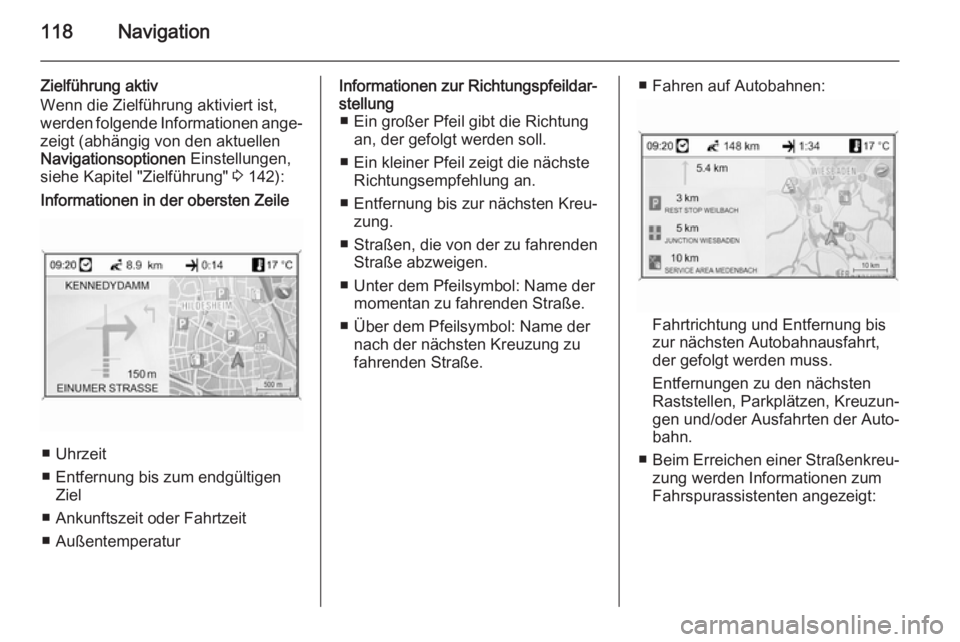
118Navigation
Zielführung aktiv
Wenn die Zielführung aktiviert ist,
werden folgende Informationen ange‐ zeigt (abhängig von den aktuellen
Navigationsoptionen Einstellungen,
siehe Kapitel "Zielführung" 3 142):Informationen in der obersten Zeile
■ Uhrzeit
■ Entfernung bis zum endgültigen Ziel
■ Ankunftszeit oder Fahrtzeit
■ Außentemperatur
Informationen zur Richtungspfeildar‐
stellung ■ Ein großer Pfeil gibt die Richtung an, der gefolgt werden soll.
■ Ein kleiner Pfeil zeigt die nächste Richtungsempfehlung an.
■ Entfernung bis zur nächsten Kreu‐ zung.
■ Straßen, die von der zu fahrenden Straße abzweigen.
■ Unter dem Pfeilsymbol: Name der momentan zu fahrenden Straße.
■ Über dem Pfeilsymbol: Name der nach der nächsten Kreuzung zu
fahrenden Straße.■ Fahren auf Autobahnen:
Fahrtrichtung und Entfernung bis
zur nächsten Autobahnausfahrt,
der gefolgt werden muss.
Entfernungen zu den nächsten
Raststellen, Parkplätzen, Kreuzun‐
gen und/oder Ausfahrten der Auto‐
bahn.
■ Beim Erreichen einer Straßenkreu‐
zung werden Informationen zum
Fahrspurassistenten angezeigt:
Page 119 of 237
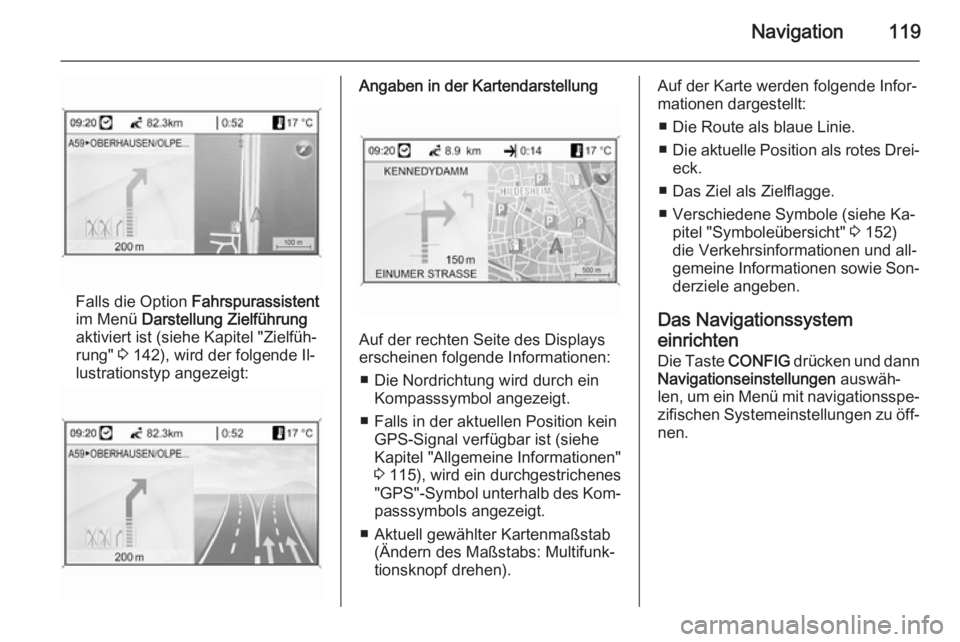
Navigation119
Falls die Option Fahrspurassistent
im Menü Darstellung Zielführung
aktiviert ist (siehe Kapitel "Zielfüh‐
rung" 3 142), wird der folgende Il‐
lustrationstyp angezeigt:
Angaben in der Kartendarstellung
Auf der rechten Seite des Displays
erscheinen folgende Informationen:
■ Die Nordrichtung wird durch ein Kompasssymbol angezeigt.
■ Falls in der aktuellen Position kein GPS-Signal verfügbar ist (siehe
Kapitel "Allgemeine Informationen"
3 115), wird ein durchgestrichenes
"GPS"-Symbol unterhalb des Kom‐
passsymbols angezeigt.
■ Aktuell gewählter Kartenmaßstab (Ändern des Maßstabs: Multifunk‐
tionsknopf drehen).
Auf der Karte werden folgende Infor‐
mationen dargestellt:
■ Die Route als blaue Linie.
■ Die aktuelle Position als rotes Drei‐
eck.
■ Das Ziel als Zielflagge.
■ Verschiedene Symbole (siehe Ka‐ pitel "Symboleübersicht" 3 152)
die Verkehrsinformationen und all‐ gemeine Informationen sowie Son‐
derziele angeben.
Das Navigationssystem
einrichten
Die Taste CONFIG drücken und dann
Navigationseinstellungen auswäh‐
len, um ein Menü mit navigationsspe‐
zifischen Systemeinstellungen zu öff‐ nen.
Page 120 of 237
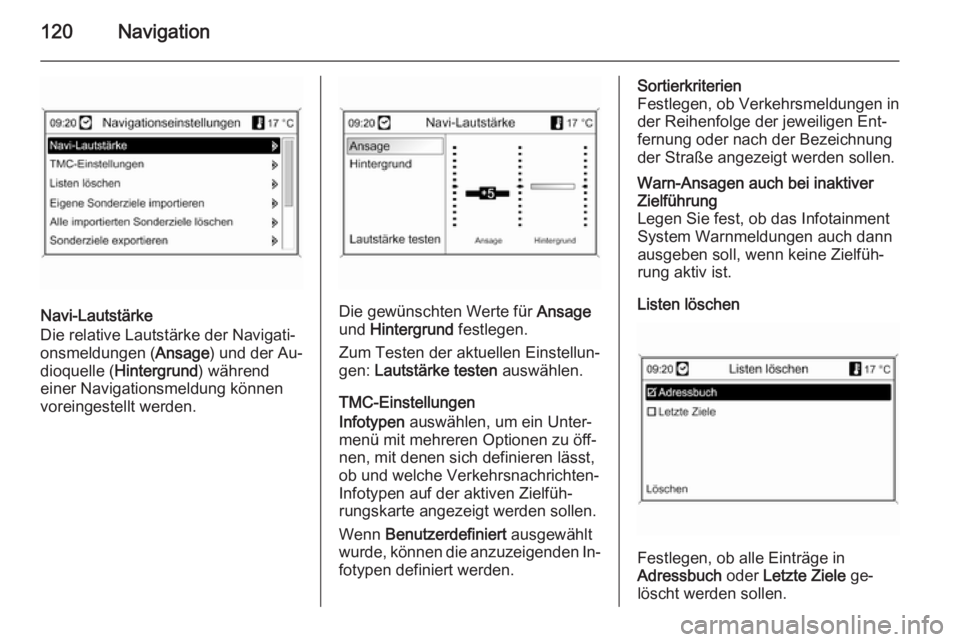
120Navigation
Navi-Lautstärke
Die relative Lautstärke der Navigati‐
onsmeldungen ( Ansage) und der Au‐
dioquelle ( Hintergrund ) während
einer Navigationsmeldung können voreingestellt werden.Die gewünschten Werte für Ansage
und Hintergrund festlegen.
Zum Testen der aktuellen Einstellun‐ gen: Lautstärke testen auswählen.
TMC-Einstellungen
Infotypen auswählen, um ein Unter‐
menü mit mehreren Optionen zu öff‐
nen, mit denen sich definieren lässt,
ob und welche Verkehrsnachrichten-
Infotypen auf der aktiven Zielfüh‐
rungskarte angezeigt werden sollen.
Wenn Benutzerdefiniert ausgewählt
wurde, können die anzuzeigenden In‐ fotypen definiert werden.
Sortierkriterien
Festlegen, ob Verkehrsmeldungen in
der Reihenfolge der jeweiligen Ent‐
fernung oder nach der Bezeichnung
der Straße angezeigt werden sollen.Warn-Ansagen auch bei inaktiver
Zielführung
Legen Sie fest, ob das Infotainment
System Warnmeldungen auch dann
ausgeben soll, wenn keine Zielfüh‐
rung aktiv ist.
Listen löschen
Festlegen, ob alle Einträge in
Adressbuch oder Letzte Ziele ge‐
löscht werden sollen.